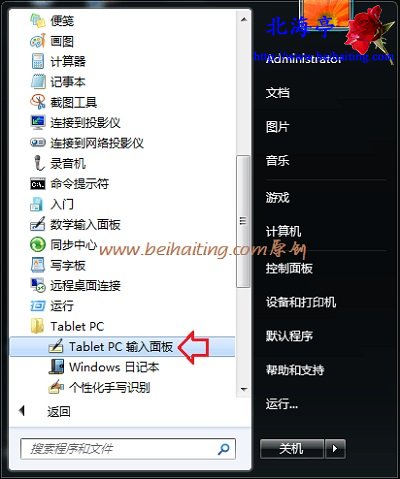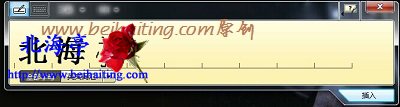|
这个功能在遇到,不像下面编辑内容中的北海亭这三个字一样的生僻字,这个功能相当实用,真心希望您祖鲁厄的看下Win7手写输入怎么启用,Win7手写输入怎么用的内容,或许笔者的愚见,或许对您有所启发也说不定! 第一步、点开开始菜单,再点击所有程序,然后找到Windows附件,在里面找到Tablet PC输入板,点击之后就能打开Win7手写输入板了
第二步、使用鼠标在输入板中,描出相关文字的笔划,相关文字就会出现在输入板中了。
Win7手写输入怎么启用,Win7手写输入怎么用的内容,您怎么看?! 扩展阅读:Win7系统搜索速度慢怎么办? (责任编辑:IT信息技术民工) |